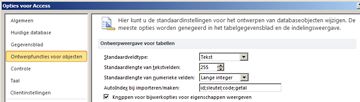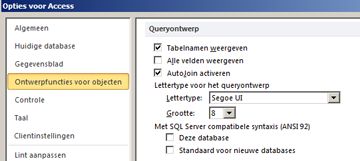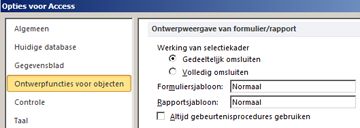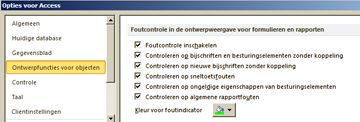U kunt databaseopties instellen die kunnen worden gebruikt om het ontwerp van Access bureaubladdatabaseobjecten te wijzigen door te klikken op Bestand, Opties en vervolgens Objectontwerpers. U kunt ontwerpopties instellen voor tabel-, formulier-, rapport- en queryontwerpen vanaf deze centrale locatie Access Opties, hoewel de meeste instellingen worden genegeerd in de tabelgegevensblad- en indelingsweergaven. U kunt ook de geselecteerde instellingen voor foutcontrole in deze categorie aanpassen.
Wat wilt u doen?
De instellingen voor tabelontwerp aanpassen
Het weergavegebied voor het ontwerpen van tabellen bevat opties waarmee u standaard aangepaste instellingen voor tabellen kunt maken, zoals het lettertype, de tekengrootte, instellingen voor voorvoegsels of achtervoegsels van veldnamen, en instellingen waarmee in Access automatisch velden kunnen worden geïndexeerd.
|
Instelling |
Beschrijving |
|
Standaardveldtype |
Hiermee bepaalt of wijzigt u het standaardgegevenstype voor velden in nieuwe tabellen en voor velden die u aan bestaande tabellen toevoegt. Het standaardgegevenstype is Tekst. |
|
Standaardlengte van tekstvelden |
Hiermee stelt u het maximum aantal tekens in dat u kunt invoeren voor het geselecteerde standaardveldtype. U mag niet meer opgeven dan het standaardmaximum van 255 tekens. |
|
Standaardlengte van numerieke velden |
Hiermee bepaalt of wijzigt u het type geheel getal voor velden met het gegevenstype Numeriek. |
|
AutoIndex bij importeren/maken |
Voer de begin- of eindtekens van een veldnaam in. Wanneer u velden uit een extern bestand importeert of velden toevoegt aan een tabel, indexeert Access automatisch velden met namen die overeenkomen met de hier ingevoerde tekens. Gebruik een puntkomma om tekenreeksen van elkaar te scheiden. Als u bijvoorbeeld eenheid typt; name, Access indexenvelden met de naam 'UnitPrice' en 'CompanyName'. |
|
Knoppen voor bijwerkopties voor eigenschappen weergeven |
Wanneer deze optie is geselecteerd, wordt de knop Opties voor bijwerken van eigenschappen weergegeven. Deze knop wordt weergegeven wanneer u een eigenschap van een veld in een tabel wijzigt en vraagt of u de gerelateerde eigenschappen in query's, formulieren en rapporten wilt bijwerken wanneer u bepaalde veldeigenschappen in een tabelontwerp wijzigt. |
De instellingen voor queryontwerp aanpassen
Wanneer u opties in het gebied Queryontwerp selecteert, worden automatisch ontwerpelementen aan nieuwe query's toegevoegd.
|
Instelling |
Beschrijving |
|
Tabelnamen weergeven |
Selecteer deze optie wanneer u de bronnen van velden wilt bijhouden in een query die is gebaseerd op meerdere tabellen. Wanneer deze optie is geselecteerd, wordt in Access de rij Tabel in het ontwerpraster weergegeven. Schakel deze optie uit als u de rij alleen voor nieuwe query's wilt verbergen. Opmerking: Als u een bestaande query opent waarin eerder tabelnamen zijn weergegeven, wordt deze optie in Access genegeerd. |
|
Alle velden weergeven |
Wanneer deze optie is geselecteerd, voegt Access de instructie Selecteren * toe aan uw query's. Met deze instructie worden vervolgens alle velden in de onderliggende tabellen of query's voor een bepaalde query opgehaald. Schakel dit selectievakje uit als u alleen de velden wilt zien die u toevoegt wanneer u de ontwerpfunctie voor query's gebruikt. Opmerking: Deze optie heeft alleen betrekking op nieuwe query's die u in het huidige exemplaar van Access maakt. |
|
AutoJoin activeren |
Als u met de ontwerpfunctie voor query's werkt, selecteert u deze optie om automatisch een inner join tussen twee tabellen te maken. Schakel dit selectievakje uit als u de relatie zelf wilt definiëren. Opmerking: Deze optie werkt alleen als beide tabellen een veld met dezelfde naam en hetzelfde gegevenstype bevatten en als een van deze velden de primaire sleutel is. |
|
Lettertype voor het queryontwerp |
Lettertype: hiermee stelt u het standaardlettertype in dat wordt gebruikt in de ontwerpfunctie voor query's. Grootte: hiermee stelt u de standaardtekengrootte in voor de ontwerpfunctie voor query's. |
|
Met SQL Server compatibele syntaxis (ANSI 92) |
|
Instellingen selecteren voor formulier- en rapportontwerpen
Wanneer u een formulier of rapport maakt, bepaalt u met deze opties de werking van de selectiekaders als u een rechthoek sleept om een of meer besturingselementen te selecteren. Deze opties gelden voor alle databases in Access, ongeacht of deze zijn geopend of niet, en voor de databases die u in de toekomst maakt.
|
Instelling |
Beschrijving |
|
Gedeeltelijk omsluiten |
De selectierechthoek omsluit een deel van een besturingselement of groep besturingselementen. |
|
Volledig omsluiten |
De selectierechthoek omsluit een besturingselement of groep besturingselementen volledig. |
|
Formuliersjabloon |
Als u de standaardinstelling wilt wijzigen, voert u de naam in van een bestaand formulier dat u wilt gebruiken als sjabloon voor alle nieuwe formulieren. De formulieren die worden gemaakt op basis van de sjabloon, krijgen dezelfde sectie-eigenschappen en eigenschappen voor besturingselementen als de sjabloon. |
|
Rapportsjabloon |
Als u de standaardinstelling wilt wijzigen, voert u de naam in van een bestaand rapport dat u wilt gebruiken als sjabloon voor alle nieuwe rapporten. De rapporten krijgen dezelfde sectie-eigenschappen en eigenschappen voor besturingselementen als de sjabloon. |
|
Altijd gebeurtenisprocedures gebruiken |
Visual Basic Editor wordt direct geopend in plaats van het dialoogvenster Opbouwfunctie kiezen. Standaard wordt het dialoogvenster weergegeven wanneer u op een eigenschappenvenster klikt |
De opties voor foutcontrole wijzigen
Deze instellingen voor foutcontrole zijn standaard geselecteerd, zodat Access automatisch kunt controleren op verschillende fouten in formulieren en rapportontwerpen, maar u kunt alle opties wissen die u niet nodig hebt.
|
Instelling |
Beschrijving |
|
Foutcontrole inschakelen |
Hiermee schakelt u de foutcontrole voor formulieren en rapporten in of uit. Er worden in Access foutindicatoren geplaatst in besturingselementen waarin een of meer soorten fouten zijn gevonden. De indicatoren verschijnen als driehoekje links- of rechtsboven in het besturingselement, afhankelijk van de ingestelde standaardtekstrichting. De standaardindicatorkleur is groen, maar u kunt deze kleur desgewenst wijzigen. Foutcontrole is standaard ingeschakeld en als u dit selectievakje uitschakelt, worden alle soorten foutcontrole voor de database uitgeschakeld. |
|
Controleren op bijschriften en besturingselementen zonder koppeling |
Als u een besturingselement en een label selecteert, wordt in Access gecontroleerd of de geselecteerde objecten aan elkaar zijn gekoppeld. Bij een fout wordt in Access de knop Fout aanwijzen in plaats van de foutindicator weergegeven. De knop Fout aanwijzen verschijnt ook als het label of besturingselement aan een ander object is gekoppeld |
|
Controleren op nieuwe bijschriften zonder koppeling |
Deze instelling geldt alleen voor formulieren. Wanneer deze optie is geselecteerd, worden alle nieuwe labels gecontroleerd om te bepalen of deze aan een besturingselement zijn gekoppeld. |
|
Controleren op sneltoetsfouten |
In Access wordt gecontroleerd op dubbele sneltoetsen en ongeldige sneltoetsen, zoals sneltoetsen met spaties, en wordt een lijst met alternatieven weergegeven. Deze instelling is alleen van toepassing op formulieren. |
|
Controleren op ongeldige eigenschappen van besturingselementen |
In Access worden de besturingselementen gecontroleerd op ongeldige eigenschappen, zoals ongeldige expressies of veldnamen. |
|
Controleren op algemene rapportfouten |
In Access worden rapporten gecontroleerd op algemene fouten, zoals een ongeldige sorteervolgorde of een breedte die het geselecteerde papierformaat overschrijdt. Deze instelling is alleen van toepassing op rapporten. |
|
Kleur voor foutindicator |
Hiermee bepaalt of wijzigt u de kleur van de foutindicator die wordt weergegeven als er een fout optreedt in een formulier, rapport of besturingselement. |